A veces no pensamos en ello, pero las fotos que publicamos Facebook (y en otras redes sociales) puede suponer un grave riesgo para la privacidad, para nosotros mismos y para las personas que aparecen retratadas en ellas. Dejar todas las imágenes a la vista de las personas que hemos agregado a los amigos no es una buena idea, también porque entre ellos hay empleadores, superiores, maestros y otras personas que pueden malinterpretar el significado de algunas fotos "bonitas" tomadas en compañía de amigos. (con los que salimos en la vida real).
Con la guía de hoy, he decidido explicarte cómo proteger fotos en facebook, para mantenerlos alejados de miradas indiscretas y evitar molestias desagradables. Ya anticipo que, aunque no te consideres un experto en tecnología, no tendrás el más mínimo problema en completar la operación, pues el procedimiento a seguir es desarmantemente sencillo y, como es habitual, usaré un lenguaje sencillo., Comprensible incluso por aquellos que no están muy familiarizados con el mundo de la tecnología.
¿Entonces, qué piensas? ¿Le gustaría profundizar en el tema y comprender cómo cambiar la configuración de privacidad de las fotos que ha publicado en Facebook? ¡Muy bien! Ponte cómodo, tómate todo el tiempo que necesites para concentrarte en leer los siguientes párrafos, implementa los "tips" que te daré y verás que podrás mantener seguras las tomas publicadas en la red social más popular en el mundo sin ninguna dificultad. ¡Te deseo feliz lectura!
Cambia tu configuración de privacidad

Con proteger fotos en Facebook, es fundamental cambiar la configuración de privacidad para que las imágenes subidas a su perfil sean "invisibles" para otros usuarios. Sin embargo, antes de descubrir juntos cómo proceder, tanto desde smartphones y tablets como desde PC, me gustaría decirte que no es posible ocultar el perfil y la foto de portada, ya que es una información que, por razones obvias, sigue siendo pública.
Smartphone y tableta
Para cambiar la privacidad de las fotos publicadas en Facebook por teléfonos inteligentes y tabletas, primero inicie la aplicación oficial de la red social (que está disponible para Android e iOS), inicie sesión en su cuenta de Facebook (si es necesario) y luego vaya a su perfil personal presionando el símbolo () y tocando el tuyo nombre ubicado en la parte superior. Alternativamente, si lo prefiere, simplemente puede presionar el suyo Foto de perfil ubicado al lado de la inscripción En que estas pensando.
Una vez en su perfil, presione la pestaña Foto colocado inmediatamente debajo del cuadro que contiene su información pública, haga clic en el elemento Subidas y toque la foto que desea proteger. Luego toca el símbolo (...) ubicado en la parte superior derecha, seleccione el elemento Editar la privacidad y, en la pantalla que se abre, elige quién puede ver la foto publicada: Amigos, para mostrarlo solo a aquellos que son tus amigos en Facebook; Amigos excepto ..., si desea mostrárselo a todos aquellos que son sus amigos en Facebook excepto a algunos usuarios seleccionados; Algunos amigos en particular ... quieres mostrárselo solo a algunos amigos e Solo yo, si no quiere mostrar la foto a nadie. Luego guarde los cambios realizados presionando sobre el elemento final ubicado en la parte superior derecha y eso es todo.

En lugar de cambiar el nivel de privacidad de una sola foto, ¿desea cambiar el de un álbum completo? No hay problema: en la captura de pantalla Tus fotos (al que fue después de conectarse a su perfil y presionar Foto), en lugar de presionar en el elemento "Cargas", toque el elemento Álbum.
Luego seleccione el álbum que contiene las fotos para proteger (como mencioné antes, no puede cambiar los álbumes relacionados con las imágenes de perfil y portada y los álbumes predeterminados de Facebook), presione el símbolo (...) ubicado en la parte superior derecha, seleccione el elemento Modificación (si usa Android) en el menú que aparece, seleccione el menú de la herramienta de selección de audiencia, elija la configuración de privacidad que prefiera (p. ej. Amigos, Solo yo, etc.) y, finalmente, presiona la voz final (en Android) o Ahorrar (en iOS).
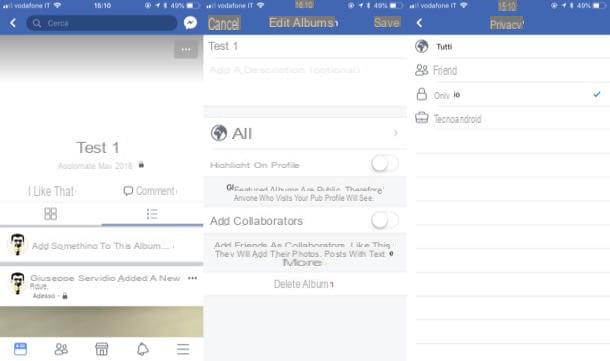
Eso sí, además de cambiar la privacidad de las fotos ya subidas a la red social, recuerda cambiar también la privacidad de las fotos que subas en el futuro. Para hacer esto, toque el campo de texto Qué estás pensando?, presiona el botón () colocado inmediatamente debajo de su nombre (el que se encuentra un poco más a la izquierda), seleccione la configuración de privacidad que más le convenga (p. ej. Amigos, Solo yo, Amigos excepto ..., etc.) y luego publicar una o más fotos.
PC
Quieres cambiar la configuración de privacidad de las fotos de Facebook actuando desde PC? Nada podría ser más simple: todo lo que tienes que hacer es conectarte a tu cuenta de Facebook, ubicar las fotos o álbumes cuya privacidad deseas cambiar y seleccionar la configuración que prefieres usar.
¿Estás listo para continuar? Bueno: para empezar, inicie sesión en Facebook, inicie sesión en su cuenta, haga clic en la suya nombre (en la parte superior, en la barra azul) para ir a su perfil, haga clic en el elemento Foto colocado debajo de la imagen de portada y movido a la pestaña Tus fotos o en la tarjeta Álbum, dependiendo de si desea ocultar tomas individuales o álbumes completos subidos a la red social.
En el primer caso, haga clic en la miniatura de la foto cuya privacidad desea personalizar, presione el botón Modificación ubicado en la columna de la derecha, presione el botón () ubicado en el menú de edición que aparece, haga clic en el elemento Seleccione la privacidad de la publicación, haga clic en el botón () colocado inmediatamente debajo de su nombre y seleccione la configuración de privacidad que prefiera (p. ej. Amigos, Solo yo, Etc).
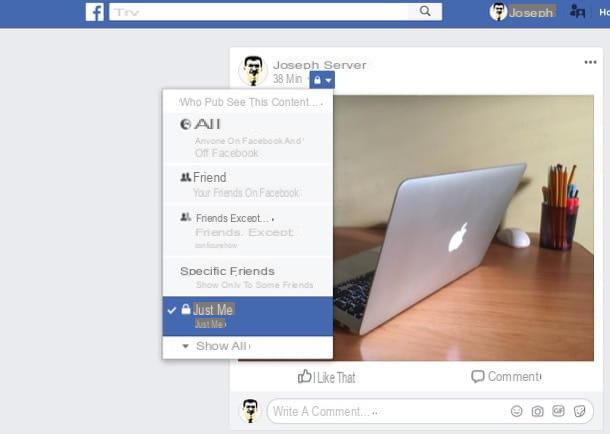
En cuanto a la modificación de la privacidad de los álbumes (que, como mencioné anteriormente, no se puede realizar en los álbumes creados automáticamente por Facebook), en cambio, identifique el de su interés (después de hacer clic en Fotos> Álbumes), presiona el botón (...) colocado en la esquina inferior derecha relativa a la miniatura del álbum en el que desea actuar y seleccione el elemento Modificación en el menú que se abre.
Luego abre el menú Privacidad presente en la página que se abre, seleccione el nivel de privacidad que prefiera (p. ej. Amigos, Solo yo, etc.) y, para finalizar, pulsar el botón Ahorrar para guardar los cambios realizados en la privacidad del álbum.

Además de proteger las fotos que ya ha subido a Facebook, ¿también quiere proteger las que subirá a la red social en el futuro? Para hacer esto, haga clic en el campo de texto. Qué estás pensando?, presiona el botón () colocado inmediatamente debajo de su nombre, seleccione la configuración de privacidad que prefiera en el menú desplegable correspondiente (p. ej. Amigos, Solo yo, Amigos excepto ..., etc.) y publicar la foto con la privacidad modificada. No fue tan difícil, ¿verdad?
Ocultar las fotos en las que está etiquetado
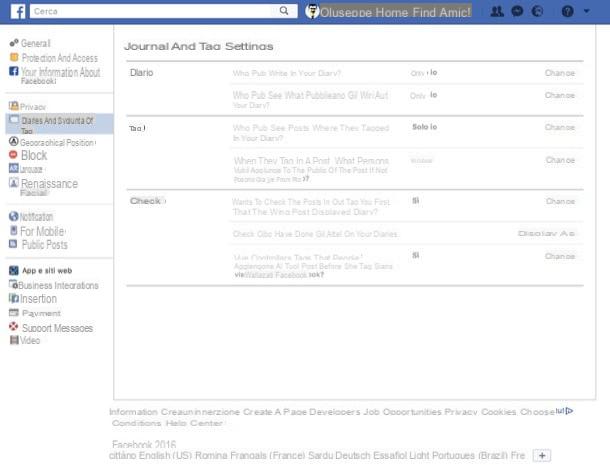
¿Le gustaría ocultar las fotos en las que está etiquetado para evitar que se publiquen automáticamente en su perfil de Facebook? Es algo factible. Para continuar, conectado a esta página, haga clic en el enlace Modificación ubicado en la entrada ¿Quieres comprobar las publicaciones en las que tus amigos te etiquetan antes de que aparezcan en tu línea de tiempo? y seleccione el artículo Sí en el menú que se abre.
El mismo procedimiento también se puede hacer desde el móvil: simplemente inicie la aplicación oficial de Facebook en su dispositivo, presione el botón (), seleccione el artículo Configuraciones de la cuenta en Android o las voces Configuración y privacidad> ajustes en iOS, presione en los elementos Darío y etiquetado> ¿Quieres comprobar las publicaciones en las que tus amigos te etiquetan antes de que aparezcan en tu línea de tiempo? y selecciona la opción Sí.
Al hacerlo, cada vez que te etiqueten en una foto, recibirás una notificación y podrás decidir si incluir el contenido en cuestión en tu diario o no. Si alguno de los pasos no está claro para usted, consulte mi tutorial sobre cómo no ser etiquetado en Facebook.
Otras soluciones útiles
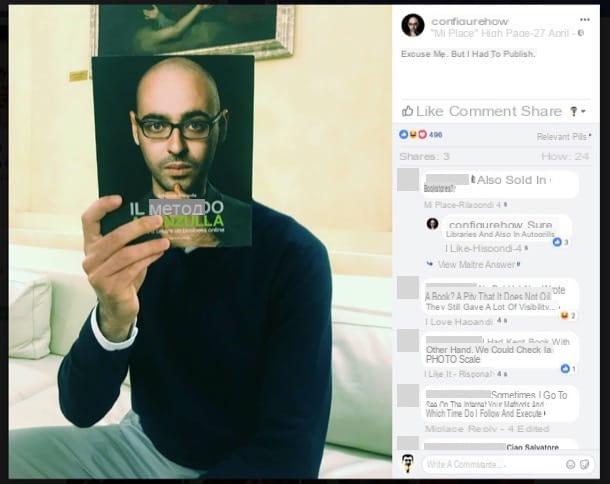
¿Has hecho fotos en público y, antes de ponerlas online, te gustaría censurar los rostros de algunos transeúntes inmortalizados accidentalmente en ellas? Es muy fácil: solo usa cualquier programa de edición de fotos que incluya filtros para difuminar las imágenes y listo. En este sentido, te sugiero que eches un vistazo a mis guías en las que explico cómo censurar una foto y cómo censurar una foto con Photoshop: allí encontrarás más información sobre cómo hacerlo.
Si lo desea, puede editar las fotos en Facebook para censurar los rostros de las personas retratadas en las fotos sin tener que recurrir necesariamente a soluciones de terceros: en este caso, puede utilizar la función de edición de fotos integrada "estándar" en el red social para este propósito y utilizable cada vez que se carga una nueva foto. A través de la función en cuestión, de la que os he hablado extensamente en otros tutoriales (incluido el en el que explico cómo se escribe en las fotos de Facebook), se puede "garabatear" en el rostro de los que queremos censurar: una muy sencilla y solución eficaz.
Cómo proteger fotos en Facebook

























